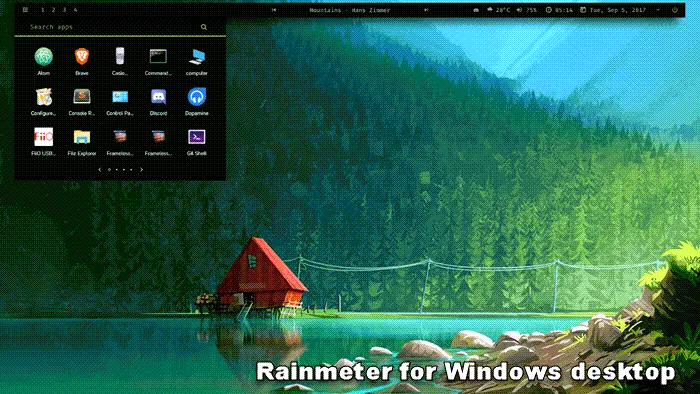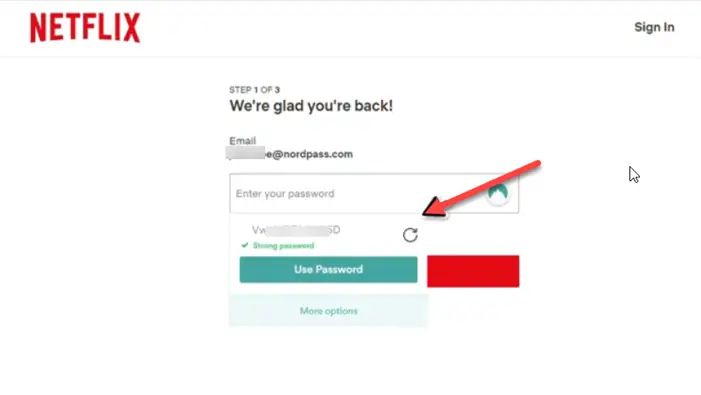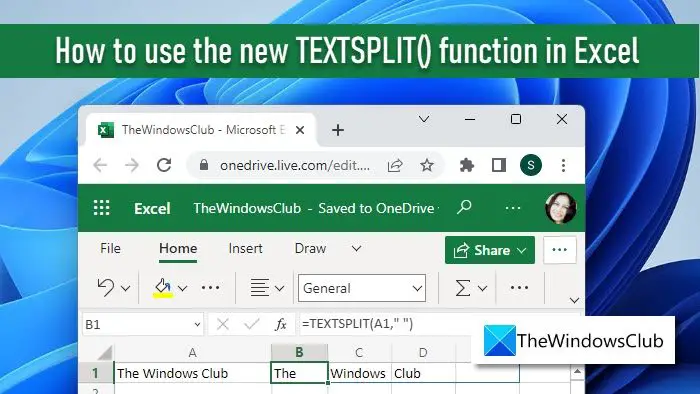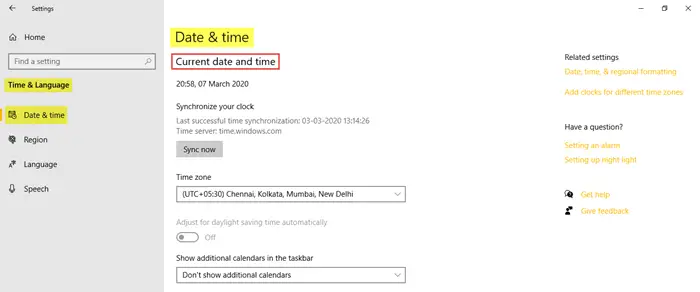Windows 10 デスクトップ画面の左下隅を右クリックすると、WinX メニューがポップアップ表示され、コマンド プロンプトなどが表示されます。この WinX Power メニューでは、コマンド プロンプトを PowerShell に置き換えることができます。
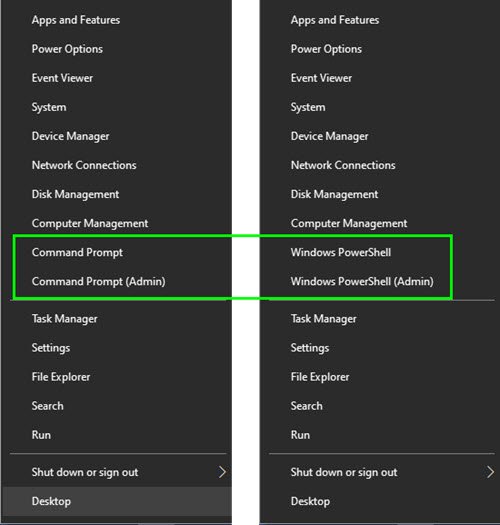
Windows PowerShellは、Windows オペレーティング システムと Windows 上で実行されるアプリケーションの管理を制御および自動化するために、システム管理者およびパワー ユーザー向けに特別に設計されたコマンド ライン シェルおよびスクリプト言語です。
読む:方法ターミナルをコマンドプロンプトに変更しますWindows 11の場合
WinX メニューのコマンド プロンプトを PowerShell に置き換える
これを使用すると、CMD で実行できるすべてのコマンドを PowerShell でも実行できるため、代わりに WinX メニューに PowerShell を表示することを好む人もいるかもしれません。この方法は Windows 10 でも提供されています。
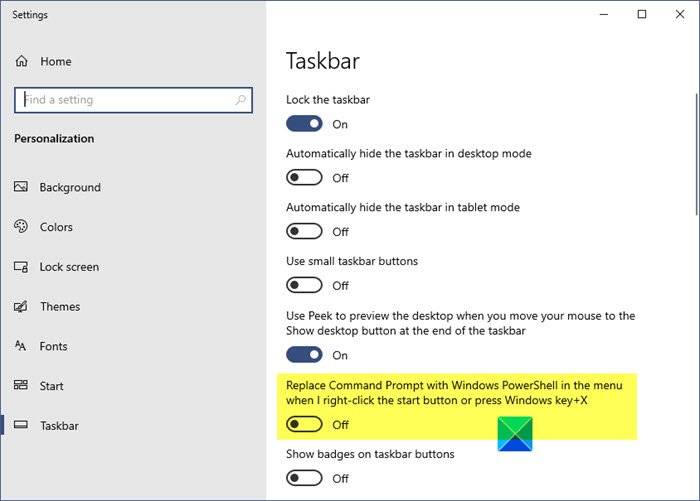
Windows 10 の WinX パワー メニューでコマンド プロンプトを PowerShell に置き換えるには:
- Windows 10のタスクバーを右クリックします。
- タスクバー設定を選択します
- ここでスイッチをオンの位置に切り替えます –左下隅を右クリックするか、Windows キー + X を押すと、メニューのコマンド プロンプトが Windows PowerShell に置き換えられます。。
関連している: 戻ってエクスプローラーで PowerShell の代わりにここでコマンド プロンプトを開きます。
Windows 8.1の場合
WinX Power メニューでコマンド プロンプトを PowerShell に置き換えるにはWindows 8.1, Windows 8.1 タスクバーを右クリックし、[プロパティ] を選択して、タスクバーのプロパティ ボックスを開きます。
これで、[ナビゲーション] タブの下の左下隅を右クリックするか、Windows キー + X を押すと、メニューに [コマンド プロンプトを Windows PowerShell に置き換える] オプションが表示されます。
デフォルトでは、このオプションはオンになっています。チェックを外し、「適用して終了」をクリックします。
WinX Power メニューには、Windows PowerShell の代わりにコマンド プロンプトが表示されます。
関連している:PowerShell またはコマンド プロンプトを管理者権限でスタート メニューに固定する。
ヒント: この投稿ではその方法を説明しますWinX メニューのコントロール パネルを表示Windows 10の。